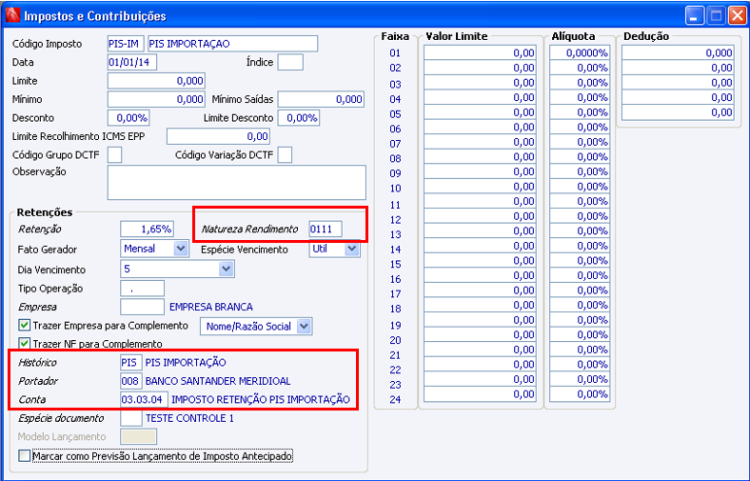GF - Como Fazer - Lançamentos Commercial Invoice com impostos PIS-COFINS-CSLL
Índice
- 1 Lançamentos de Serviços Commercial Invoice com Retenções de Impostos
- 1.1 Como parametrizar os impostos de retenções para os Lançamentos do Tipo Invoice?
- 1.2 Contas Financeiras
- 1.3 Impostos e Contribuições
- 1.4 Como realizar a parametrização das configurações com os cadastros efetuados dos Impostos e Contribuições?
- 1.5 Como criar Lançamentos a Pagar do Tipo de Documento "K Invoice"?
- 1.6 Como realizar uma liquidação do lançamento financeiro do Tipo de Documento ‘K Invoice’?
- 1.7 Como criar lançamentos dos impostos de retenções CIDE, IR, PIS, COFINS, ISS?
- 1.8 Lançamento Financeiro Imposto CIDE
- 1.9 Lançamento Financeiro Imposto COFINS
- 1.10 Lançamento Financeiro Imposto COFINS
- 1.11 Lançamento Financeiro Imposto IR Importação
- 1.12 Lançamento Financeiro Imposto ISS Importação
- 1.13 Lançamento Financeiro Imposto PIS Importação
- 1.14 Como realizar uma liberação Prévia Contábil do Lançamento Financeiro do Tipo Invoice?
Lançamentos de Serviços Commercial Invoice com Retenções de Impostos
Como parametrizar os impostos de retenções para os Lançamentos do Tipo Invoice?
Imposto CIDE
Para o imposto de CIDE nos lançamentos, foi criada a configuração GF - GE - 2455 - Código imposto para CIDE onde deve ser informado o código do imposto padrão que será utilizado para esta retenção. A configuração serve para diferenciar o imposto de CIDE dos demais, já que o mesmo tem suas peculiaridades tais como não reduzir o valor do imposto do lançamento.
Acessar a rotina para cadastrar as Contas Contábeis, menu Finanças > Gestão Financeira > Parâmetros > Contas Contábeis:
Cadastrar uma Conta Contábil:
777 = CIDE: para Conta Sugestão
Cadastrar uma Conta Contábil
776 = CIDE: para Conta Contábil Abertura (Histórico)
Imposto IR Importação
Para o imposto de IR Importação nos lançamentos, foi criada a configuração GF - GE - 2489 - Código imposto para IR Importação, onde deve ser informado o código do imposto padrão que será utilizado para esta retenção. A configuração serve para informar o código do imposto para a geração de retenção para IR (botão <Retenção> do lançamento financeiro) em importações de serviço para fornecedores que o IR diminui do total do lançamento financeiro. Esse código de imposto é válido somente para lançamentos com tipo de documento igual a “Invoice”.
Importante: Caso a configuração citada acima esteja preenchida, também é necessário preencher a configuração GF - GE - 2490 - Código imposto IR Importação sem diminuição do valor.
Cadastrar uma Conta Contábil
443 = IR Importação
Cadastrar uma Conta Contábil:
444 = IR Importação – Conta Contábil Abertura (Histórico)
Imposto IR Importação sem Desconto
Para o imposto de IR Importação sem Diminuição do valor nos lançamentos, foi criada a configuração GF - GE - 2490 - Código imposto IR Importação sem diminuição do valor, onde deve ser informado o código do imposto padrão que será utilizado para esta retenção. A configuração serve para informar o código do imposto para a geração de retenção para IR (botão <Retenção> do lançamento financeiro) em importações de serviço para fornecedores que o IR não afeta o total do lançamento financeiro. Esse código de imposto é válido somente para lançamentos com tipo de documento igual a “Invoice”.
Importante: Caso a configuração citada acima esteja preenchida, também é necessário preencher a configuração GF - GE - 2489 - Código imposto para IR Importação.
Cadastrar uma Conta Contábil
445 = IR Importação
Cadastrar uma Conta Contábil
446 = IR Importação sem desconto – Conta Contábil Abertura (Histórico)
Imposto PIS Importação
Para o imposto de PIS Importação nos lançamentos, foi criada a configuração GF - GE - 2491 - Código imposto para PIS Importação onde deve ser informado o código do imposto padrão que será utilizado para esta retenção. A configuração serve para informar o código do imposto para a geração de retenção para PIS (botão <Retenção> do lançamento financeiro) em importações de serviço. Esse código de imposto é válido somente para lançamentos com tipo de documento igual a “Invoice”.
Cadastrar uma Conta Contábil:
888 = PIS Importação:
Cadastrar uma Conta Contábil
887 = PIS Importação – Conta Contábil Abertura (Histórico)
Imposto COFINS Importação
Para o imposto de COFINS Importação nos lançamentos, foi criada a configuração GF - GE - 2492 - Código imposto para COFINS Importação, onde deve ser informado o código do imposto padrão que será utilizado para esta retenção. A configuração serve para informar o código do imposto para a geração de retenção para COFINS (botão <Retenção> do lançamento financeiro) em importações de serviço. Esse código de imposto é válido somente para lançamentos com tipo de documento igual a “Invoice”.
Cadastrar uma Conta Contábil
999 = COFINS Importação
Cadastrar uma Conta Contábil:
998 = COFINS Importação – Conta Contábil Abertura (Histórico)
Imposto ISS Importação
Para o imposto de ISS Importação nos lançamentos, foi criada a configuração 'GF - GE - 2493 - Código Imposto para ISS Importação', onde deve ser informado o código do imposto padrão que será utilizado para esta retenção. A configuração serve para informar o o código do imposto para a geração de retenção para ISS (botão <Retenção> do lançamento financeiro) em importações de serviço. Esse código de imposto é válido somente para lançamentos com tipo de documento igual a “Invoice”.
Cadastrar uma Conta Contábil
555 = ISS Importação
Cadastrar uma Conta Contábil
556 = ISS Importação – Conta Contábil Abertura (Histórico)
Contas Financeiras
Acessar a rotina para cadastrar as Contas Financeiras, menu Finanças > Gestão Financeira > Parâmetros > Contas Financeiras.
Cadastro das contas financeiras, utilizando as contas contábeis cadastradas na seção anterior deste manual.
Conta Financeira = 03.03.03
Conta Contábil = 777
Conta Financeira = 03.03.04
Conta Contábil = 888
Conta Financeira = 03.03.05
Conta Contábil = 999
Conta Financeira = 03.03.06
Conta Contábil = 555
Conta Financeira = 03.03.07
Conta Contábil = 444
Conta Financeira = 03.03.08
Conta Contábil = 445
Impostos e Contribuições
Acessar a rotina para parametrizar os impostos e Contribuições, menu Fiscal > Escrita Fiscal > Parâmetros > Impostos e Contribuições.
Informar as contas nos respectivos campos conforme assinalado abaixo.
Imposto CIDE
Imposto PIS Importação
Imposto COFINS Importação
Imposto ISS Importação
Imposto IR Importação
Imposto IR Importação sem Desconto
Como realizar a parametrização das configurações com os cadastros efetuados dos Impostos e Contribuições?
Com o intuito de tratar as retenções de impostos sobre a importação de serviços, foi disponibilizado no Lançamento Financeiro o Tipo Documento K Invoice para Lançamentos a Pagar, que quando informado irá exigir o preenchimento do campo Documento e irá criar as retenções de CIDE, PIS, COFINS, ISS e IR.
As retenções serão criadas conforme as parametrizações das seguintes configurações:
Importante: Caso a configuração GF - GE - 2489 - Código imposto para IR Importação citada acima esteja preenchida, também é necessário preencher a configuração GF - GE - 2490 - Código imposto IR Importação sem diminuição do valor.
Como criar Lançamentos a Pagar do Tipo de Documento "K Invoice"?
Acessar a rotina para criar o Lançamento Financeiro, menu Finanças > Gestão Financeira >
Movimentos > Lançamentos:
Acessar a guia ‘Complemento’ e no campo: ‘Tipo de Documento’ informar K Invoice e no campo: ‘Documento’ informar o número do Documento:
Ao salvar o Lançamento ou clicar diretamente no botão: ‘Retenção’ o sistema irá emitir mensagem solicitando se deseja realizar o lançamento financeiro com ou sem Desconto IRRF no valor do Lançamento:
Se selecionar a opção ‘SIM’ irá descontar o valor do IRRF no lançamento:
Podemos verificar que desconto o percentual parametrizado no valor do Lançamento Financeiro.
Selecionar o botão retenções ao qual foi criado automaticamente conforme parametrização das configurações:
Retenções criadas:
Como realizar uma liquidação do lançamento financeiro do Tipo de Documento ‘K Invoice’?
Clicar no botão Liquidar:
Na tela para Liquidar Título, será habilitado o campo: ‘Contrato de Câmbio’ onde é informado o número do Documento:
Contrato de Câmbio informado:
Lançamento Financeiro pago/liquidado:
Acessando o botão <Liquidações> do lançamento:
O Lançamento de Liquidação deverá ser criado com Tipo de Documento igual ‘L Contrato de Câmbio’:
Guia Complemento:
O Tipo de Documento igual ‘L Contrato de Câmbio’ e conforme informado na tela de liquidação do título o número do ‘Documento’.
E no lançamento de liquidação também habilitará o campo: Natureza, onde deverá ser informado a natureza da importação de acordo com os códigos do BACEN:
Como criar lançamentos dos impostos de retenções CIDE, IR, PIS, COFINS, ISS?
Acessando o botão <Retenção> do Lançamento Financeiro:
Lançamento Financeiro Imposto CIDE
Acessar o botão <Contábil>:
Conforme parametrização:
Debita Rateio busca a Conta Sugestão da Conta Financeira
Credita Contábil busca a Conta Contábil Abertura do Histórico dos Impostos e Contribuições:
Lançamento Financeiro Imposto COFINS
Acessar o botão Contábil:
Lançamento Financeiro Imposto COFINS
Acessar o botão Contábil:
Conforme parametrização:
Debita Rateio busca a Conta Sugestão da Conta Financeira
Credita Contábil busca a Conta Contábil Abertura do Histórico dos Impostos e Contribuições:
Lançamento Financeiro Imposto IR Importação
Acessar o botão Contábil:
Acessar o botão Contábil:
Conforme parametrização:
Debita Rateio busca a Conta Sugestão da Conta Financeira
Credita Contábil busca a Conta Contábil Abertura do Histórico dos Impostos e Contribuições:
Lançamento Financeiro Imposto ISS Importação
Acessar o botão Contábil:
Acessar o botão Contábil:
Conforme parametrização:
Debita Rateio busca a Conta Sugestão da Conta Financeira
Credita Contábil busca a Conta Contábil Abertura do Histórico dos Impostos e Contribuições:
Lançamento Financeiro Imposto PIS Importação
Acessar o botão Contábil:
Acessar o botão Contábil:
Conforme parametrização:
Debita Rateio busca a Conta Sugestão da Conta Financeira
Credita Contábil busca a Conta Contábil Abertura do Histórico dos Impostos e Contribuições:
Como realizar uma liberação Prévia Contábil do Lançamento Financeiro do Tipo Invoice?
Acessar a rotina Liberar Contabilidade, menu Finanças > Gestão Financeira >
Rotinas > Operacionais > Liberar para Contabilidade: